Lexmark Pro900 Series Quick reference guide [el]
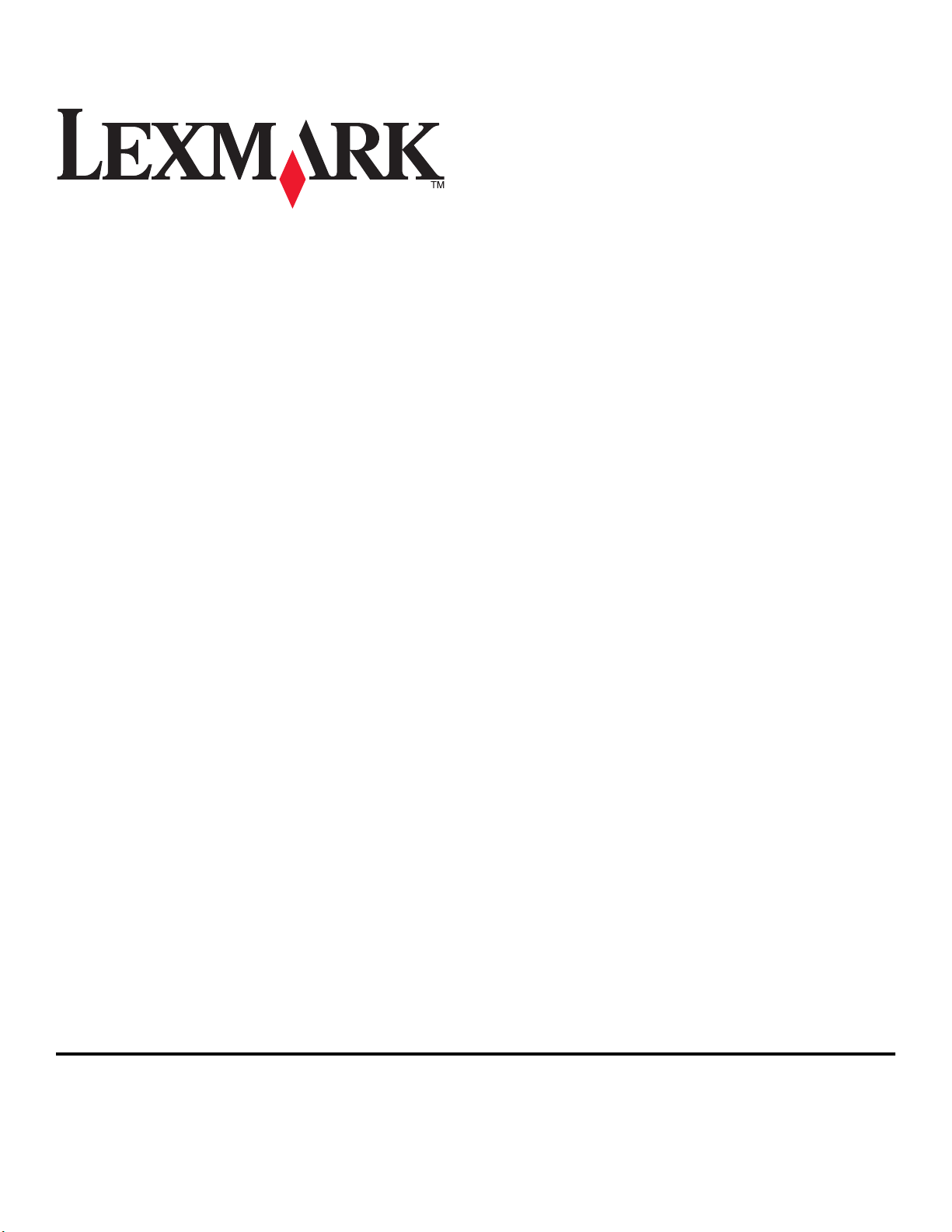
Οδηγός γρήγορης αναφοράς Lexmark Platinum
Pro900 Series
Μάιος 2009 www.lexmark.com
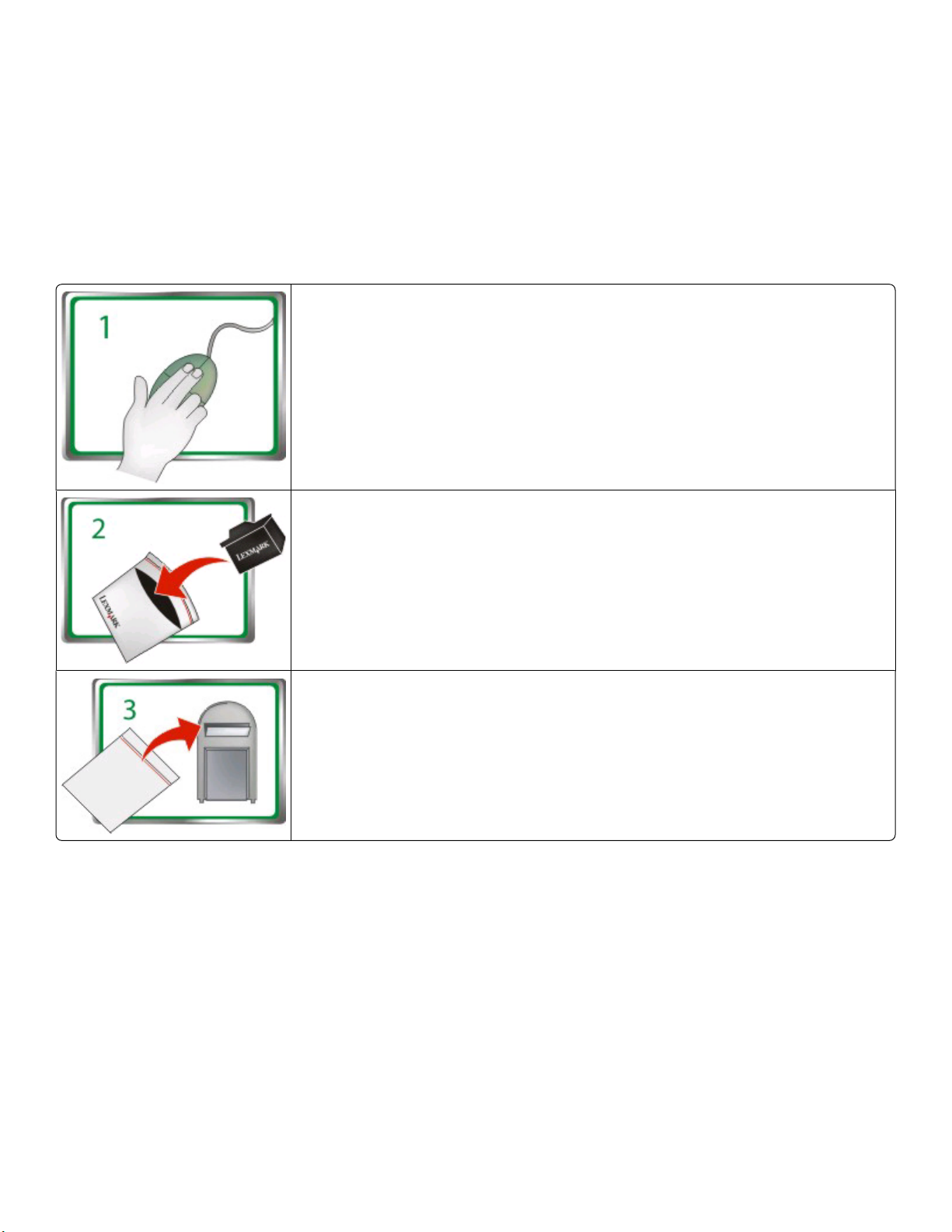
Σημαντικό μήνυμα για την ανακύκλωση κασετών μελάνης!
Διαβάστε πριν ανοίξετε τη συσκευασία της κασέτας μελάνης
Αντιμετωπίζοντας με σοβαρότητα τη δέσμευσή της προς το περιβάλλον, η Lexmark ενθαρρύνει όλους τους πελάτες να συμμετέχουν στην
εύκολη και δωρεάν μέθοδο επιστροφής των κενών κασετών Lexmark στη Lexmark για την προβλεπόμενη ανακύκλωση. Διαβεβαιώνεται
ότι η διαχείριση των κασετών θα
είναι κατάλληλη με μηδενικά απόβλητα στις χωματερές.
Επισκεφθείτε την τοποθεσία www.lexmark.com/recycle. Ακολουθήστε τις οδηγίες για να αιτηθείτε τις
συσκευασίες με προπληρωμένο τέλος. Οι συσκευασίες συνήθως παραδίδονται εντός 7-10 ημερών.
Τοποθετήστε τις άδειες κασέτες μελάνης με την επωνυμία της Lexmark στη συσκευασία επιστροφής
με προπληρωμένο τέλος και σφραγίστε τη συσκευασία. Εάν αποστέλλετε δοχεία μονού χρώματος,
συνιστάται η αποστολή τουλάχιστον δύο τη φορά για την μεγιστοποίηση των ωφελειών προς το
περιβάλλον.
Ταχυδρομήστε τη συσκευασία στο συνεργάτη ανακύκλωσης της Lexmark. Η διεύθυνση αναγράφεται
πάνω στη συσκευασία.
Επισκεφθείτε την τοποθεσία www.lexmark.com/recycle για να μάθετε περισσότερα σχετικά με την ανακύκλωση.
Οι κασέτες με την επωνυμία Lexmark κατασκευάζονται πάντοτε εξολοκλήρου με νέα εξαρτήματα, ωστόσο ορισμένα ανταλλακτικά ενδέχεται
να περιέχουν ανακυκλωμένο υλικό. Για επιστροφές εγγύησης, τηλεφωνήστε στον αριθμό 1-800-332-4120.
Αυτός ο εκτυπωτής, κατοχυρωμένος με δίπλωμα ευρεσιτεχνίας, παρέχεται με άδεια χρήσης και έχει σχεδιαστεί
να λειτουργεί μόνο με
γνήσιες κασέτες μελάνης Lexmark σε όλη τη διάρκεια ζωής του. Συμφωνείτε ως προς τα εξής: (1) να χρησιμοποιείτε με αυτόν τον εκτυπωτή
μόνο αυθεντικές κασέτες μελάνης της Lexmark εκτός εάν παρακάτω υφίσταται αντίθετος όρος και (2) να μεταβιβάζετε την παρούσα άδεια
χρήσης/συμφωνία σε κάθε διαδοχικό χρήστη του παρόντα εκτυπωτή. Οι κατοχυρωμένες
με δίπλωμα ευρεσιτεχνίας κασέτες μελάνης
Lexmark και τα συστατικά μέρη τους παραχωρούνται προς χρήση υπό τον όρο ότι θα χρησιμοποιηθούν μόνο μία φορά. Μετά τη μοναδική
αυτή χρήση, η άδεια για τη χρήση των κασετών εκτύπωσης και του περιεχομένου τους λήγει και εσείς αποδέχεστε να τις επιστρέψετε για
ανακύκλωση μόνο στη Lexmark. Ανταλλακτικές κασέτες
εκτύπωσης διατίθενται προς πώληση χωρίς τους παραπάνω όρους στην
παρακάτω τοποθεσία www.lexmark.com και μπορούν να υποβληθούν σε επαναπλήρωση προσωπικά από εσάς ή από τρίτο μέρος ως
μοναδική εναλλακτική κασέτα που μπορεί να χρησιμοποιηθεί από τον εκτυπωτή με άδεια χρήσης.
Σημαντικές πληροφορίες σχετικά με την ασφάλεια
Συνδέστε το καλώδιο τροφοδοσίας σε μια καταλλήλως γειωμένη ηλεκτρική πρίζα που βρίσκεται κοντά στο προϊόν και είναι εύκολα
προσβάσιμη.
Μην τοποθετείτε ή χρησιμοποιείτε το συγκεκριμένο προϊόν κοντά σε νερό ή υγρά σημεία.
Χρησιμοποιήστε μόνο τροφοδοτικό και καλώδιο ρεύματος που παρέχονται με το συγκεκριμένο προϊόν ή κάποιο ανταλλακτικό καλώδιο
ρεύματος εγκεκριμένο από τον
κατασκευαστή.
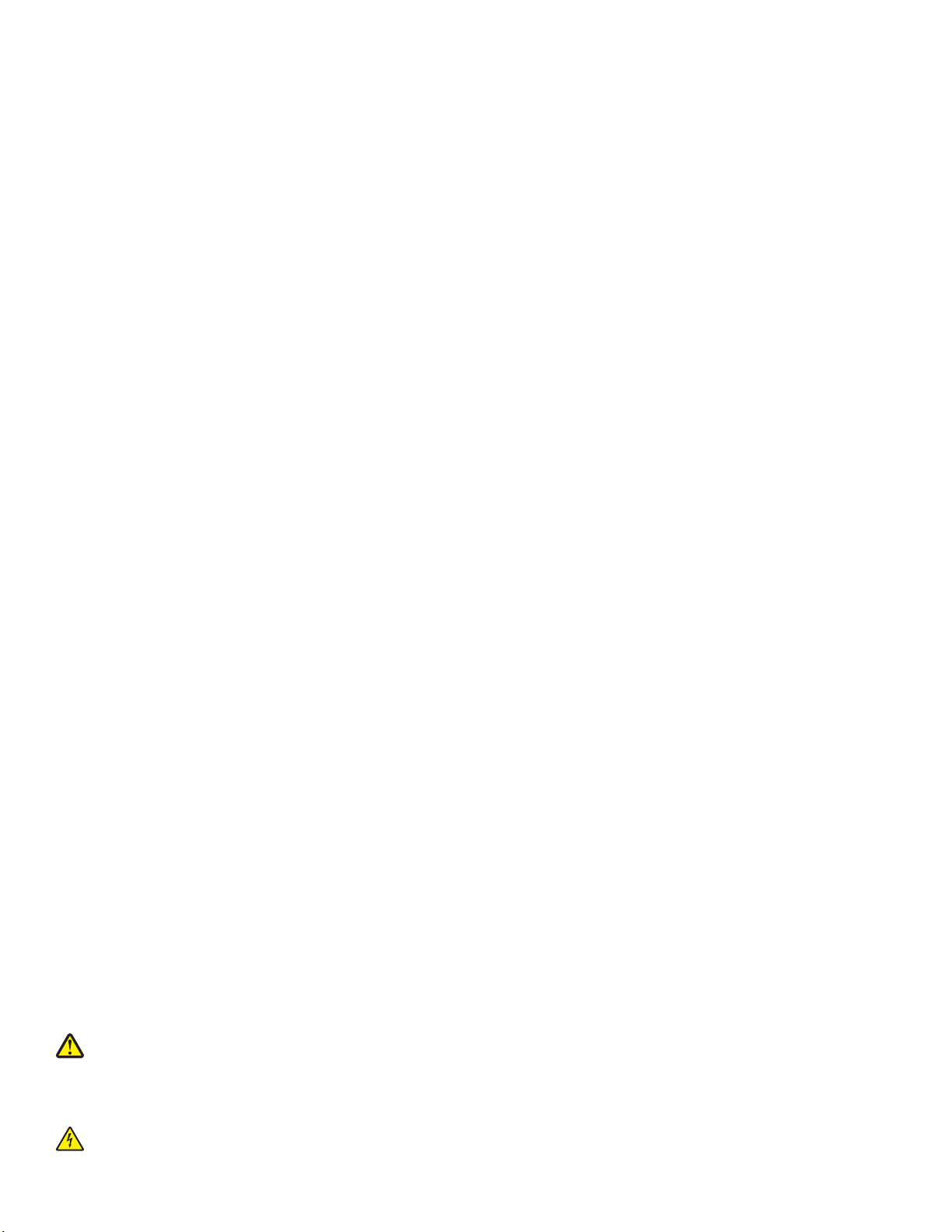
Κατά τη σύνδεση του προϊόντος σε δίκτυο PSTN, χρησιμοποιήστε μόνο το καλώδιο τηλεπικοινωνιών (RJ-11) που παρέχεται με αυτό το
προϊόν ή ένα ανταλλακτικό 26 AWG ή μεγαλύτερου μήκους.
ΠΡΟΣΟΧΗ—ΠΙΘΑΝΟΤΗΤΑ ΤΡΑΥΜΑΤΙΣΜΟΥ: Μη διπλώνετε, δένετε ή συνθλίβετε το καλώδιο τροφοδοσίας και μην τοποθετείτε
βαριά αντικείμενα πάνω του. Μην ταλαιπωρείτε ή προκαλείτε φθορές στο καλώδιο τροφοδοσίας. Μην πιέζετε το καλώδιο τροφοδοσίας
μεταξύ αντικειμένων, όπως έπιπλα και τοίχοι. Εάν συμβεί ο,τιδήποτε από τα παραπάνω, υπάρχει κίνδυνος πρόκλησης πυρκαγιάς
ή ηλεκτροπληξίας. Εξετάζετε το
τροφοδοσίας από την πρίζα πριν να το επιθεωρήσετε.
ΠΡΟΣΟΧΗ—ΚΙΝΔΥΝΟΣ ΗΛΕΚΤΡΟΠΛΗΞΙΑΣ: Μη χρησιμοποιείτε τη λειτουργία φαξ κατά τη διάρκεια ηλεκτρικής καταιγίδας. Η
εγκατάσταση του συγκεκριμένου προϊόντος καθώς και οι ηλεκτρικές ή καλωδιακές συνδέσεις, όπως λειτουργία φαξ, καλώδιο
τροφοδοσίας ή τηλεφώνου δεν πρέπει να γίνονται σε περίπτωση ηλεκτρικής καταιγίδας.
καλώδιο τροφοδοσίας συχνά για σημάδια τέτοιων προβλημάτων. Αποσυνδέετε το καλώδιο
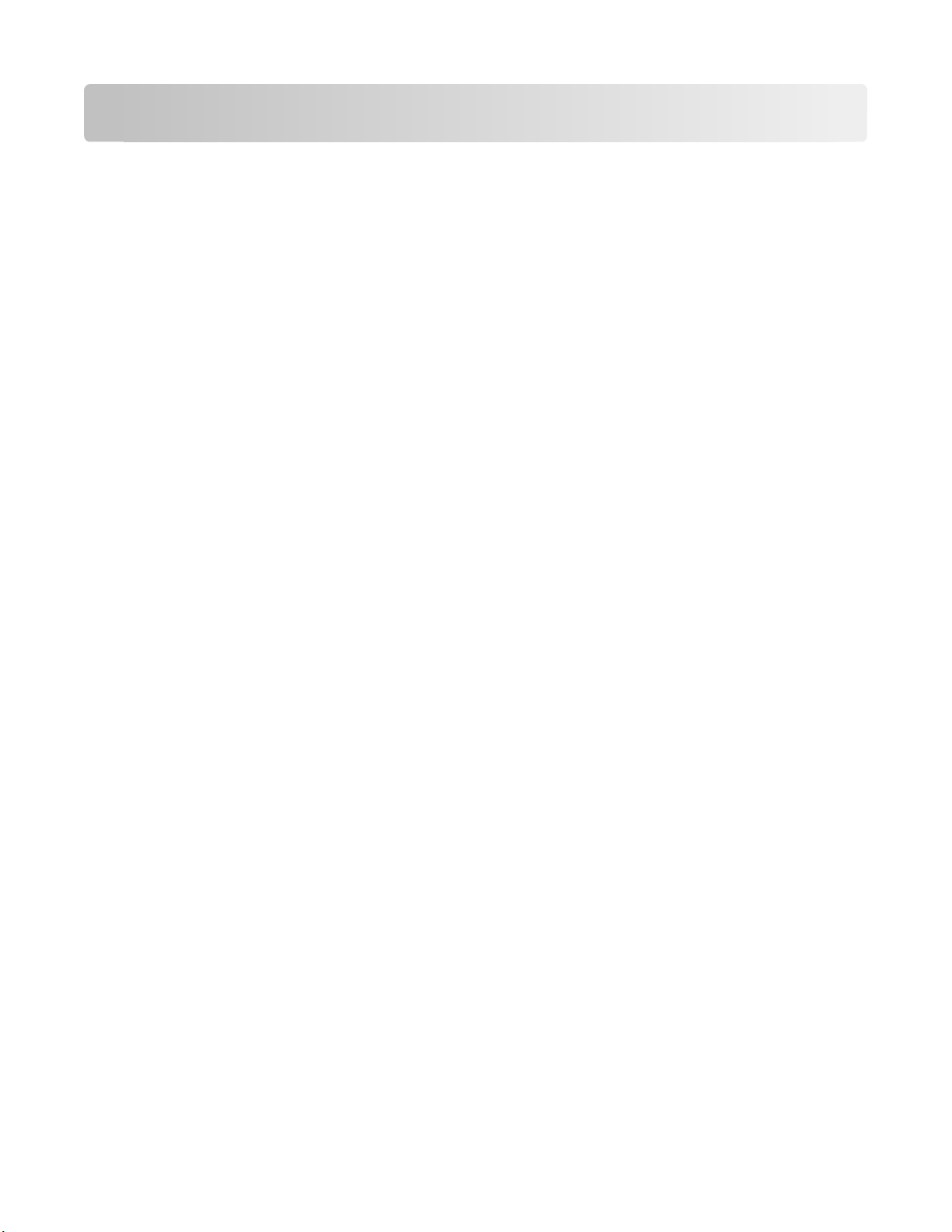
Περιεχόμενα
Σημαντικές πληροφορίες σχετικά με την ασφάλεια..........................2
Πληροφορίες για τον εκτυπωτή σας..................................................7
Εύρεση πληροφοριών σχετικά με τον εκτυπωτή........................................................................7
Ελαχιστοποίηση της περιβαλλοντικής επιβάρυνσης από τον εκτυπωτή σας.............................7
Μοντέλα εκτυπωτών...................................................................................................................9
Δυνατότητες του εκτυπωτή.........................................................................................................9
Παρουσίαση των εξαρτημάτων του εκτυπωτή..........................................................................10
Χρήση του πίνακα ελέγχου του εκτυπωτή................................................................................12
Κατανόηση της αρχικής οθόνης...............................................................................................13
Περιήγηση στα μενού από τον πίνακα ελέγχου του εκτυπωτή.................................................14
Χρήση καρτών μνήμης και μονάδων flash...............................................................................15
Παραγγελία και αντικατάσταση αναλώσιμων.................................17
Παραγγελία κασετών μελανιού.................................................................................................17
Αντικατάσταση κασετών μελανιού............................................................................................18
Συντήρηση των κασετών μελανιού...........................................................................................19
Χρήση του λογισμικού του εκτυπωτή..............................................22
Ελάχιστες απαιτήσεις συστήματος...........................................................................................22
Εγκατάσταση του λογισμικού εκτυπωτή...................................................................................22
Χρήση του λογισμικού του εκτυπωτή στα Windows.................................................................23
Χρήση του λογισμικού του εκτυπωτή Macintosh......................................................................25
Εκτύπωση...........................................................................................27
Εκτύπωση εγγράφου................................................................................................................27
Αυτόματη εκτύπωση και στις δύο πλευρές του χαρτιού (εκτύπωση διπλής όψης)..................27
Εκτύπωση φωτογραφιών μέσω του πίνακα ελέγχου του εκτυπωτή........................................29
Ακύρωση εργασιών εκτύπωσης...............................................................................................29
Αντιγραφή...........................................................................................31
Συμβουλές για αντιγραφή.........................................................................................................31
Δημιουργία αντιγράφων............................................................................................................31
Αντιγραφή φωτογραφιών..........................................................................................................32
Μη αυτόματη δημιουργία αντιγράφου διπλής όψης.................................................................32
Περιεχόμενα
4
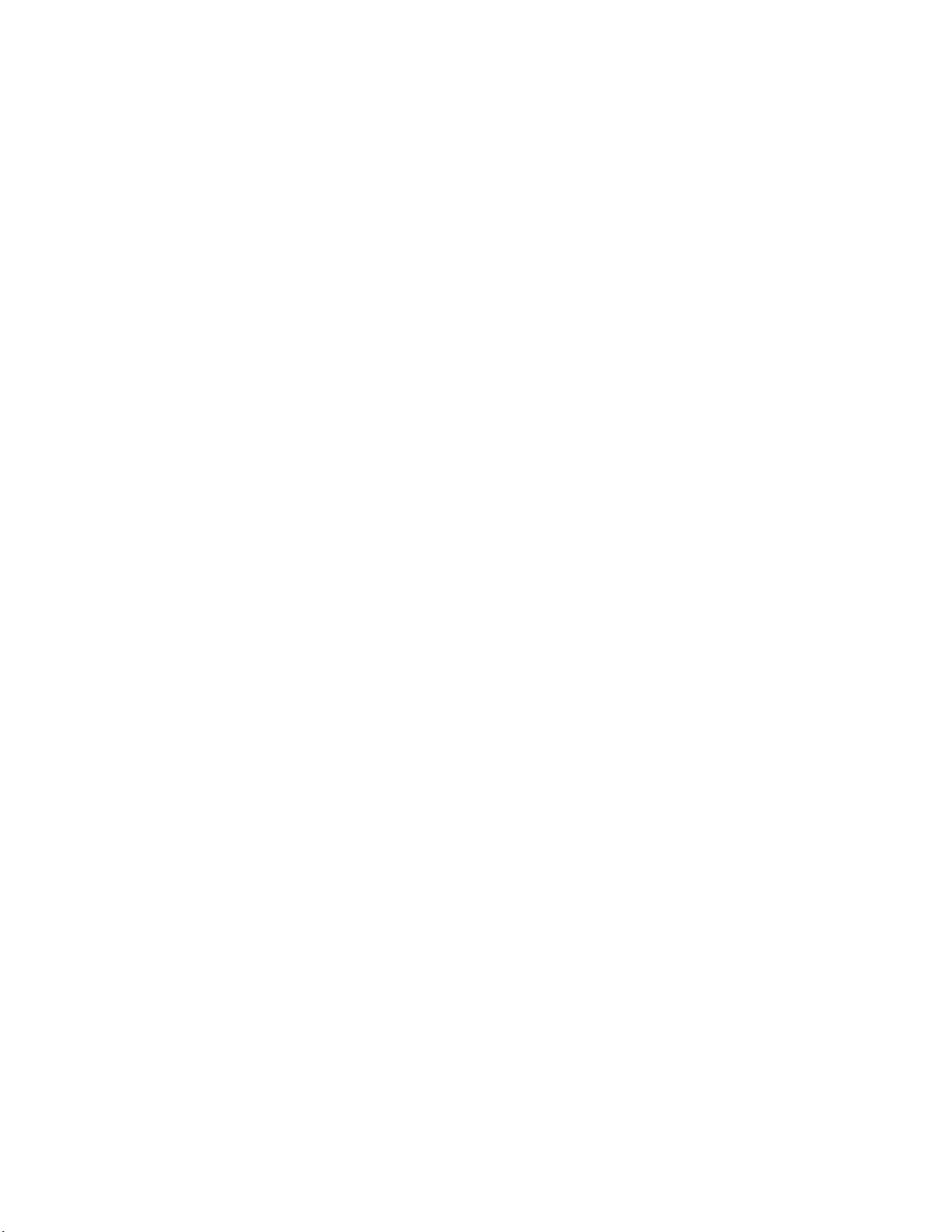
Ακύρωση εργασιών αντιγραφής...............................................................................................32
Σάρωση...............................................................................................33
Συμβουλές για τη σάρωση........................................................................................................33
Σάρωση σε τοπικό υπολογιστή ή υπολογιστή δικτύου.............................................................33
Σάρωση σε μονάδα flash ή κάρτα μνήμης................................................................................34
Σάρωση απευθείας σε e-mail χρησιμοποιώντας το λογισμικό εκτυπωτή.................................35
Σάρωση σε PDF.......................................................................................................................36
Ακύρωση εργασιών σάρωσης..................................................................................................36
Αποστολή/λήψη E-mail......................................................................37
Αποστολή e-mail......................................................................................................................37
Ακύρωση ηλεκτρονικού μηνύματος..........................................................................................39
Χρήση SmartSolutions.......................................................................40
Τι είναι οι λύσεις SmartSolutions;.............................................................................................40
Δημιουργία ή προσαρμογή λύσεων εκτυπωτή.........................................................................41
Αντιμετώπιση προβλημάτων............................................................43
Σημειώσεις..........................................................................................50
Σημείωση σχετικά με την έκδοση.............................................................................................50
Περιεχόμενα
5 6
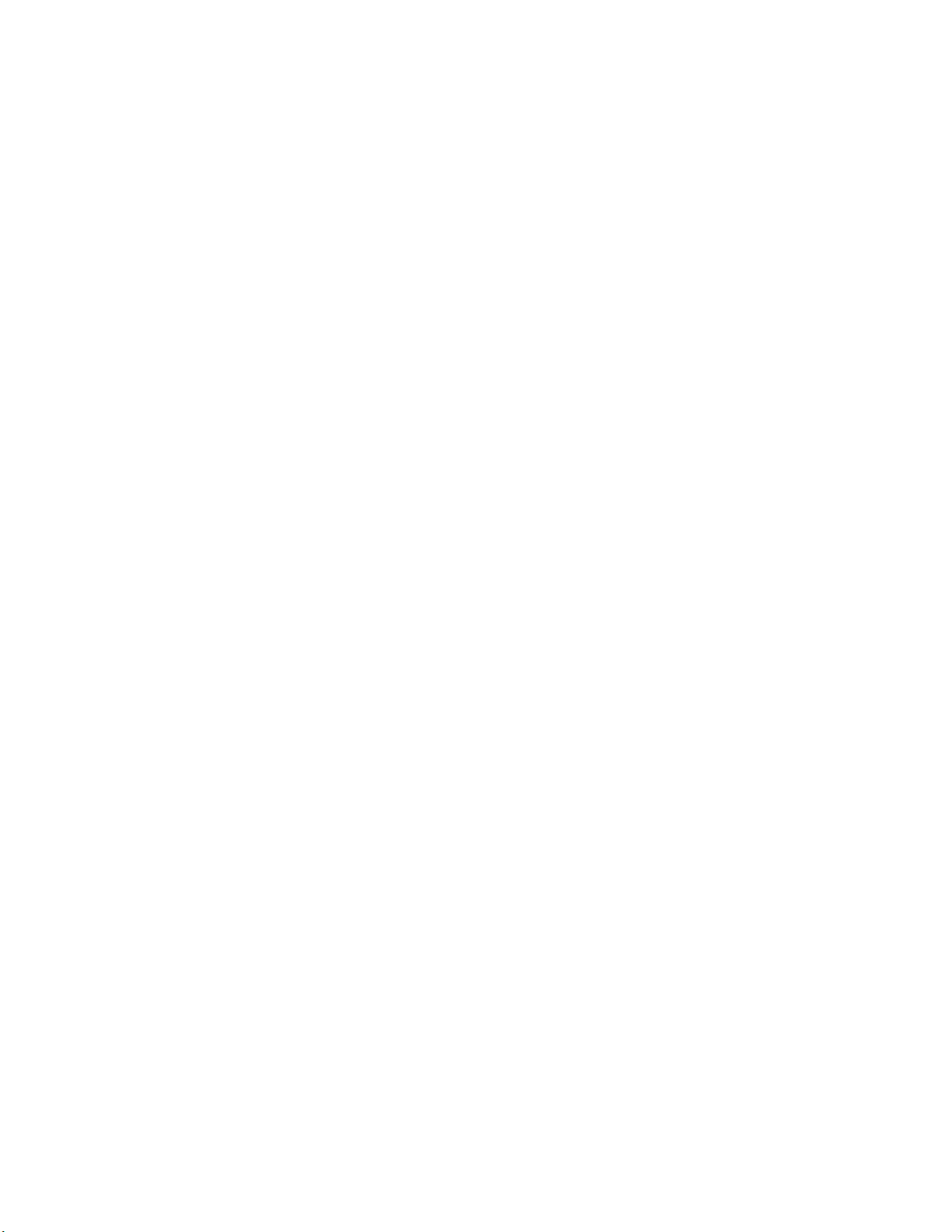
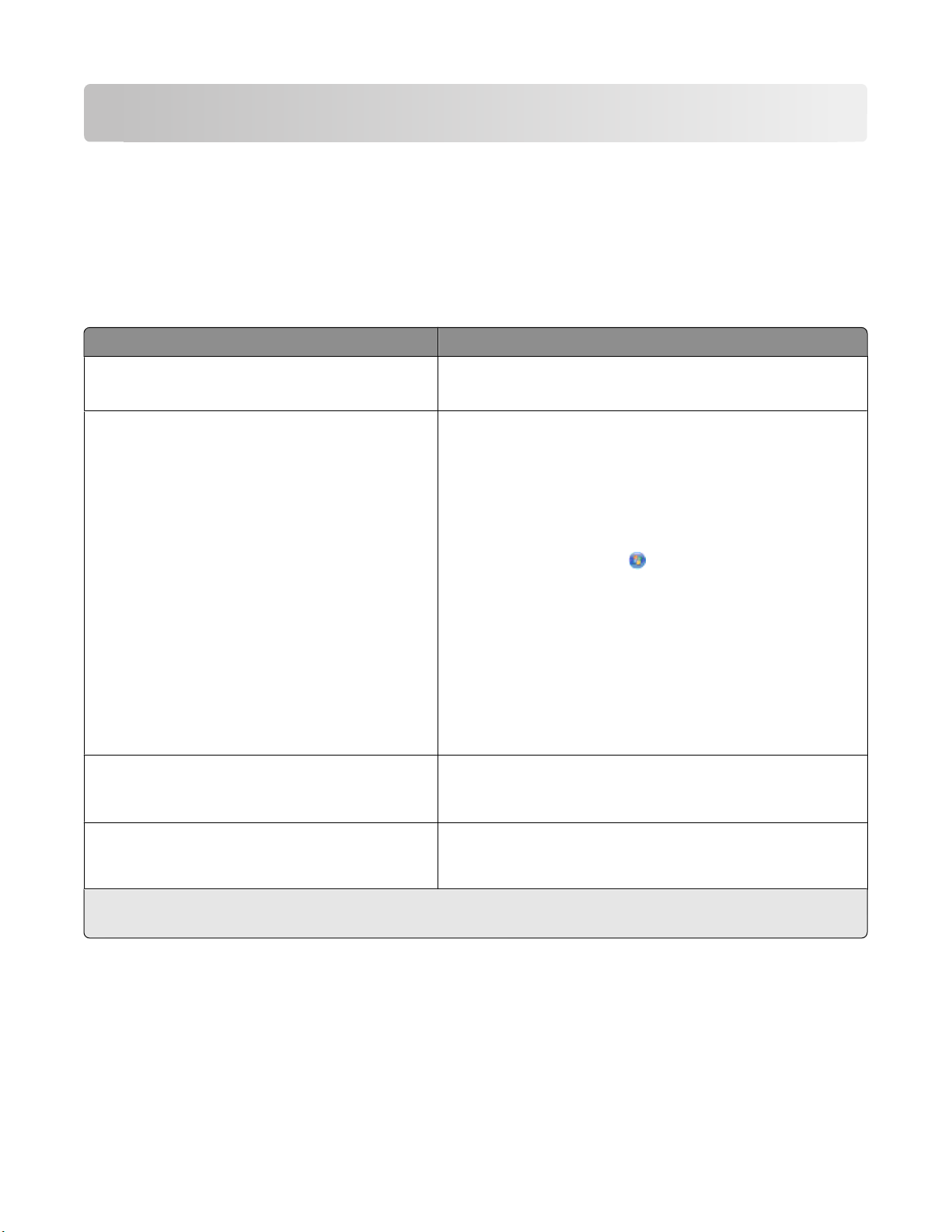
Πληροφορίες για τον εκτυπωτή σας
Εύρεση πληροφοριών σχετικά με τον εκτυπωτή
Ο Οδηγός γρήγορης αναφοράς περιέχει βασικές οδηγίες για την ολοκλήρωση κοινών εργασιών εκτυπωτή
όπως εκτύπωση, αντιγραφή, και σάρωση. Περιλαμβάνει επίσης πληροφορίες για την αντιμετώπιση κοινών
προβλημάτων εγκατάστασης εκτυπωτή.
Για πρόσθετες πληροφορίες σχετικά με τον εκτυπωτή, ανατρέξτε στα παρακάτω θέματα:
Τι αναζητάτε; Πηγή εύρεσης
Οδηγίες αρχικής εγκατάστασης
Επιπλέον ρυθμίσεις και οδηγίες χρήσης για τη
χρήση του εκτυπωτή
• Φυλλάδιο Ταχεία εγκατάσταση
• Οδηγός εγκατάστασης υλικού
Ο ολοκληρωμένος Οδηγός χρήσης εγκαθίσταται αυτόματα
μαζί με το λογισμικό του εκτυπωτή.
Μετά την εγκατάσταση του εκτυπωτή σας, μπορείτε να έχετε
πρόσβαση στον Οδηγό χρήσης από το φάκελο του προγράμ-
ματος εκτυπωτή:
Για χρήστες των Windows
1
1
1 Κάντε κλικ στο κουμπί ή στο κουμπί Έναρξη.
2 Επιλέξτε Όλα τα προγράμματα ή Προγράμματα και στη
συνέχεια επιλέξτε το φάκελο του προγράμματος
εκτυπωτή από τη λίστα.
3 Επιλέξτε Προβολή Οδηγού χρήσης.
Για χρήστες Macintosh
1 Στην επιφάνεια εργασίας Finder, κάντε διπλό κλικ στο
ντοσιέ του εκτυπωτή.
2 Κάντε διπλό κλικ στην επιλογή Οδηγός χρήσης.
Βοήθεια στη χρήση του λογισμικού του εκτυπωτή Η Βοήθεια λογισμικού εγκαθίσταται αυτόματα μαζί με το
λογισμικό του εκτυπωτή.
δήποτε πρόγραμμα ή εφαρμογή λογισμικού του εκτυπωτή.
1
Επιλέξτε Βοήθεια από οποιο-
Για τις πρόσφατες συμπληρωματικές πληροφορίες, ενημερώσεις, ηλεκτρονική τεχνική
υποστήριξη και τηλεφωνική υποστήριξη
1
Διαθέσιμο μόνο στο CD λογισμικού εγκατάστασης και στην τοποθεσία Web της Lexmark στη διεύθυνση
www.lexmark.com/publications/.
Τοποθεσία υποστήριξης στο Web-support.lexmark.com
Ελαχιστοποίηση της περιβαλλοντικής επιβάρυνσης από τον εκτυπωτή σας
Δεσμευόμαστε για την προστασία του περιβάλλοντος και βελτιώνουμε διαρκώς τους εκτυπωτές μας ώστε να
είναι όσο το δυνατόν λιγότερη η επιβάρυνση του περιβάλλοντος. Η επιλογή συγκεκριμένων ρυθμίσεων ή
εργασιών εκτυπωτή, ενδέχεται να επιβαρύνει ακόμα λιγότερο το περιβάλλον.
Πληροφορίες για τον εκτυπωτή σας
7
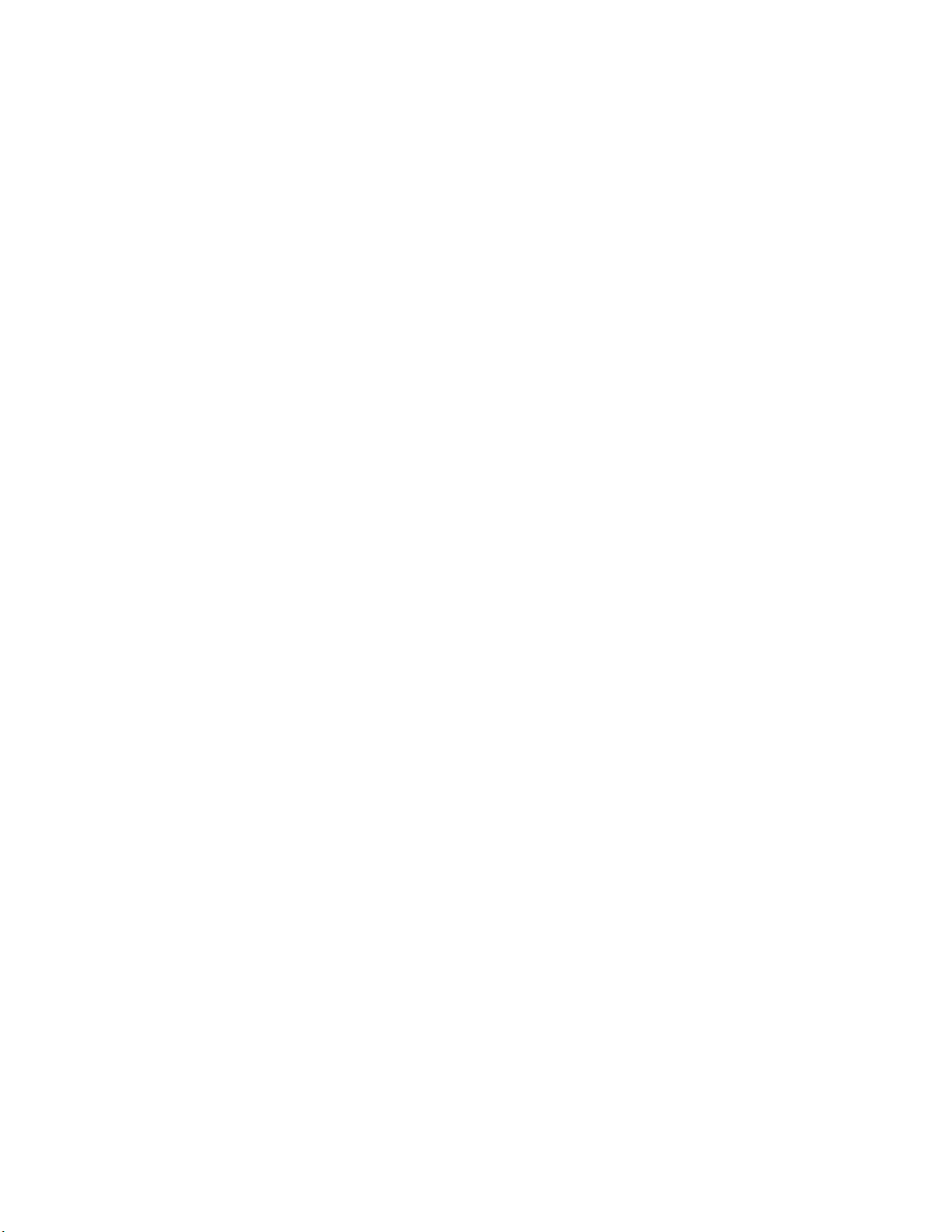
Εξοικονόμηση ενέργειας
• Ενεργοποίηση της λειτουργίας Eco-Mode. Αυτή η λειτουργία ρυθμίζει τη φωτεινότητα της οθόνης σε
χαμηλό επίπεδο και ρυθμίζει τον εκτυπωτή να ενεργοποιήσει τη λειτουργία Εξοικονόμηση ενέργειας όταν
ο εκτυπωτής παραμείνει σε αδράνεια για 10 λεπτά.
• Επιλογή του χρονικού ορίου εξοικονόμησης ενέργειας. Η δυνατότητα Εξοικονόμηση ενέργειας θέτει
τον εκτυπωτή στην κατάσταση αναμονής ελάχιστης ενέργειας αφού έχει περιέλθει σε αδράνεια για
δεδομένο χρονικό διάστημα (το χρονικό όριο εξοικονόμησης ενέργειας)
• Κοινή χρήση του εκτυπωτή σας. Οι ασύρματοι/δικτυακοί εκτυπωτές, επιτρέπουν την κοινή χρήση ενός
εκτυπωτή ανάμεσα σε πολλούς υπολογιστές εξοικονομώντας ενέργεια και άλλους πόρους.
Εξοικονόμηση χαρτιού
• Ενεργοποίηση της λειτουργίας Eco-Mode. Σε επιλεγμένα μοντέλα εκτυπωτών, η λειτουργία αυτή
ρυθμίζει τον εκτυπωτή να εκτελεί αυτόματα εκτύπωση και στις δύο όψεις του κάθε φύλλου (διπλής όψης),
για εργασίες αντιγραφής και φαξ και για εκτύπωση σε περιβάλλον Windows.
• Εκτυπώστε περισσότερες από μία εικόνες σελίδας σε μία πλευρά χαρτιού. Η δυνατότητα "Σελίδες
ανά φύλλο" σάς επιτρέπει να τυπώσετε πολλαπλές σελίδες στο ίδιο φύλλο. Μπορείτε να εκτυπώσετε έως
και 8 εικόνες σελίδων στη μια πλευρά ενός φύλλου χαρτιού.
• Εκτυπώστε και στις δύο πλευρές του χαρτιού. Η εκτύπωση και στις δύο όψεις σάς επιτρέπει να
τυπώσετε και στις δύο πλευρές του χαρτιού αυτόματα ή χειροκίνητα (εξαρτάται από το μοντέλο του
εκτυπωτή σας).
• Προεπισκόπηση εργασίας εκτύπωσης πριν την εκτύπωση. Χρησιμοποιήστε τις λειτουργίες
προεπισκόπησης που υπάρχουν στη Γραμμή εργαλείων, το παράθυρο διαλόγου Εκτύπωση ή
Προεπισκόπηση εκτύπωσης, ή την οθόνη του εκτυπωτή (ανάλογα με το μοντέλο του εκτυπωτή σας).
• Σάρωση και αποθήκευση. Για να αποφύγετε την εκτύπωση πολλών αντιγράφων, μπορείτε να σαρώσετε
έγγραφα ή φωτογραφίες και να τα αποθηκεύσετε σε ένα πρόγραμμα υπολογιστή, μια εφαρμογή ή μια
μονάδα flash για παρουσίαση.
• Χρησιμοποιήστε ανακυκλωμένο χαρτί.
Εξοικονόμηση μελάνης
• Χρησιμοποιήστε τη λειτουργία Γρήγορη εκτύπωση ή Πρόχειρο. Αυτές οι λειτουργίες μπορούν να
χρησιμοποιηθούν για την εκτύπωση εγγράφων με λιγότερη μελάνη από το κανονικό και είναι ιδανικές για
την εκτύπωση εγγράφων που αποτελούνται κυρίως από κείμενο.
• Χρησιμοποιήστε κασέτες υψηλής απόδοσης. Τα μελάνια στις κασέτες υψηλής απόδοσης σάς
επιτρέπουν να τυπώνετε περισσότερες σελίδες με λιγότερες κασέτες.
• Καθαρισμός της κεφαλής εκτύπωσης. Πριν από την αντικατάσταση και ανακύκλωση των κασετών
μελανιού, χρησιμοποιήστε τις λειτουργίες “Καθαρισμός κεφαλής εκτύπωσης” και “Βαθύς καθαρισμός
κεφαλής εκτύπωσης”. Αυτά τα χαρακτηριστικά καθαρίζουν τα ακροφύσια της κεφαλής εκτύπωσης για να
βελτιώσουν την ποιότητα των εκτυπώσεών σας.
Ανακύκλωση
• Επιστροφή των κασετών μελανιού για επαναχρησιμοποίηση ή ανακύκλωση μέσω του
Προγράμματος συλλογής κασετών της Lexmark. Για επιστροφή κασέτας μελανιού, μεταβείτε στην
τοποθεσία www.lexmark.com/recycle. Ακολουθήστε τις οδηγίες για να αποστείλετε αίτηση για
συσκευασία με προπληρωμένο τέλος.
• Ανακυκλώστε τη συσκευασία του προϊόντος.
• Ανακυκλώστε τον παλιό σας εκτυπωτή αντί να τον πετάξετε.
Πληροφορίες για τον εκτυπωτή σας
8
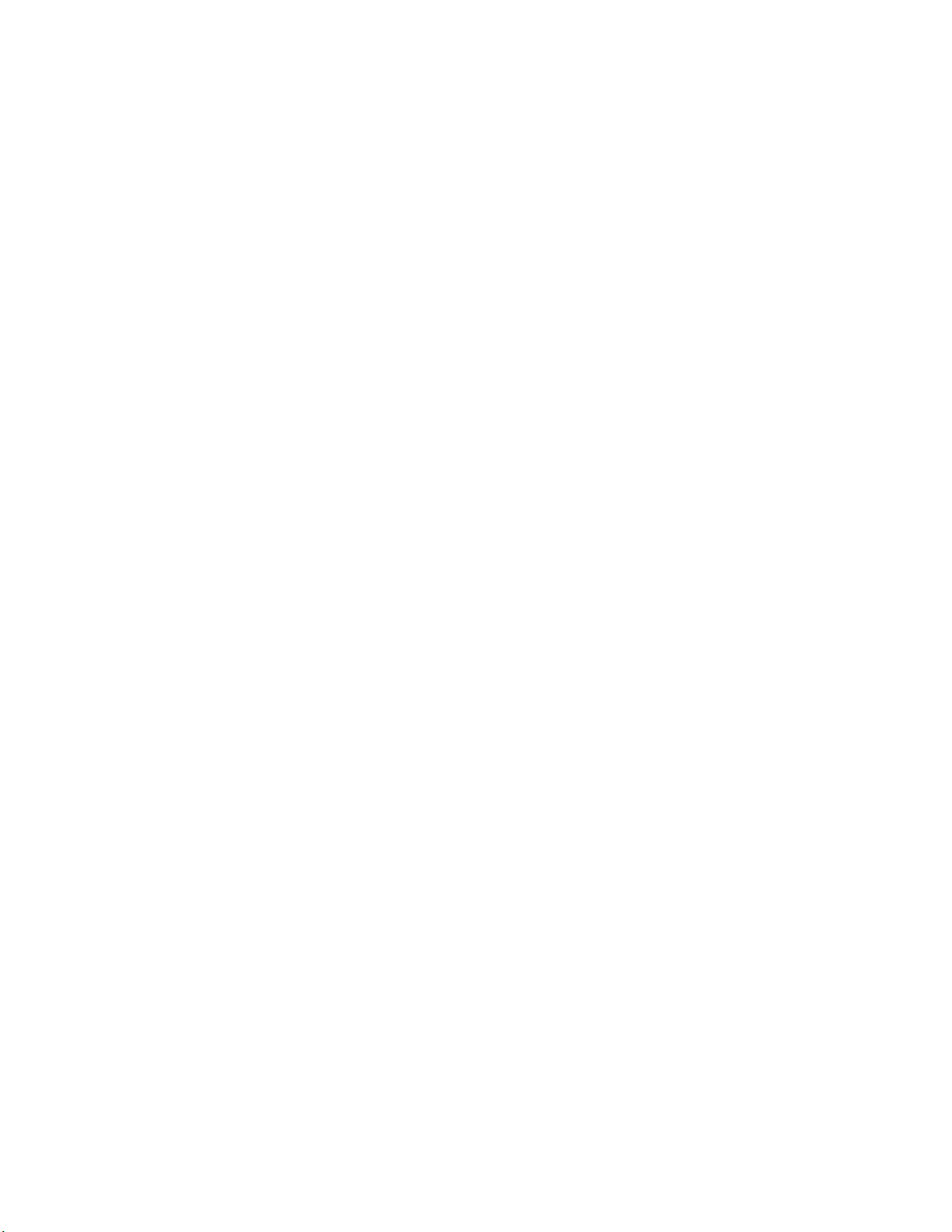
• Ανακυκλώστε το χαρτί από εργασίες εκτύπωσης που έχετε απορρίψει.
• Χρησιμοποιήστε ανακυκλωμένο χαρτί.
Για να διαβάσετε την Αναφορά Περιβαλλοντικής βιωσιμότητας της Lexmark, ανατρέξτε στη σελίδα
www.lexmark.com/environment.
Μοντέλα εκτυπωτών
Το CD λογισμικού εγκατάστασης που συνοδεύει τον εκτυπωτή σας είναι συμβατό με τα ακόλουθα μοντέλα:
• Lexmark Pro905
• Lexmark Pro904
• Lexmark Pro903
Δυνατότητες του εκτυπωτή
Ο εκτυπωτής περιλαμβάνει όλες τις δυνατότητες που θα σας βοηθήσουν στη διαχείριση και ολοκλήρωση των
εργασιών εκτύπωσης και απεικόνισης:
• Ασύρματη δικτύωση ή δικτύωση Ethernet Εκτύπωση και σάρωση από οποιοδήποτε σημείο στο σπίτι
ή το γραφείο μέσω ασφαλούς ασύρματου δικτύου ή δικτύου Ethernet, καθώς και κοινή χρήση του εκτυπωτή
ανάμεσα σε πολλούς υπολογιστές.
• Έξυπνη οθόνη αφής. Χρησιμοποιήστε την έγχρωμη οθόνη αφής πλήρους λειτουργίας για εύκολη
πρόσβαση σε όλα τα μενού εκτύπωσης. Με τη μεγάλη οθόνη μπορείτε επίσης να προβάλετε, να
επεξεργαστείτε και να εκτυπώσετε φωτογραφίες απευθείας από την ψηφιακή φωτογραφική μηχανή ή
συσκευή μνήμης σας χωρίς να χρησιμοποιήσετε υπολογιστή.
• Εκτύπωση. Ταχύτερη εκτύπωση εγγράφων και PDF από υπολογιστή, από μονάδα flash USB ή από
συσκευή Bluetooth. Ενσωματωμένη εκτύπωση διπλής όψης (σε επιλεγμένους εκτυπωτές) που σας
επιτρέπει να εξοικονομήσετε χρήματα και να προστατέψετε το περιβάλλον.
• Αντιγραφή. Αντιγραφή εγγράφων και φωτογραφιών με ένα πάτημα, έγχρωμη και ασπρόμαυρη αντιγραφή
χωρίς υπολογιστή. Εξασφαλίστε δυνατότητα σμίκρυνσης και μεγέθυνσης από 25% έως 400%.
• Σάρωση. Σάρωση πολυσέλιδων βιβλίων, αναφορών και άλλων πολυσέλιδων εγγράφων, εύκολα με τον
επίπεδο σαρωτή υψηλής ανάλυσης και τον Αυτόματο Τροφοδότη Εγγράφων (ADF). Πραγματοποιήστε
εύκολα σάρωση σε συσκευή μνήμης ή σε πολλούς φορητούς ή επιτραπέζιους υπολογιστές σε ασφαλές
ασύρματο δίκτυο με οπτική ανάλυση έως 1200 x 4800.
• Φαξ. Ασπρόμαυρη και έγχρωμη λειτουργία φαξ, πολυσέλιδη και μεμονωμένων σελίδων, με ταχύτητα
μόντεμ 33,6 Kbps. Οι άλλες λειτουργίες φαξ περιλαμβάνουν 99 ταχείες κλήσεις, αυτόματη επανάκληση,
αποκλεισμό ανεπιθύμητων φαξ και αναγνώριση κλήσης.
• Εκτύπωση φωτογραφιών.Εκτύπωση ποιοτικών, ανθεκτικών φωτογραφιών, απευθείας από ψηφιακές
κάρτες μνήμης, ψηφιακές φωτογραφικές μηχανές με δυνατότητα PictBridge και μονάδες flash USB.
Επιλέξτε τις φωτογραφίες για εκτύπωση με χρήση του φύλλου δοκιμαστικής εκτύπωσης, για εκτύπωση
χωρίς χρήση υπολογιστή.
Πληροφορίες για τον εκτυπωτή σας
9
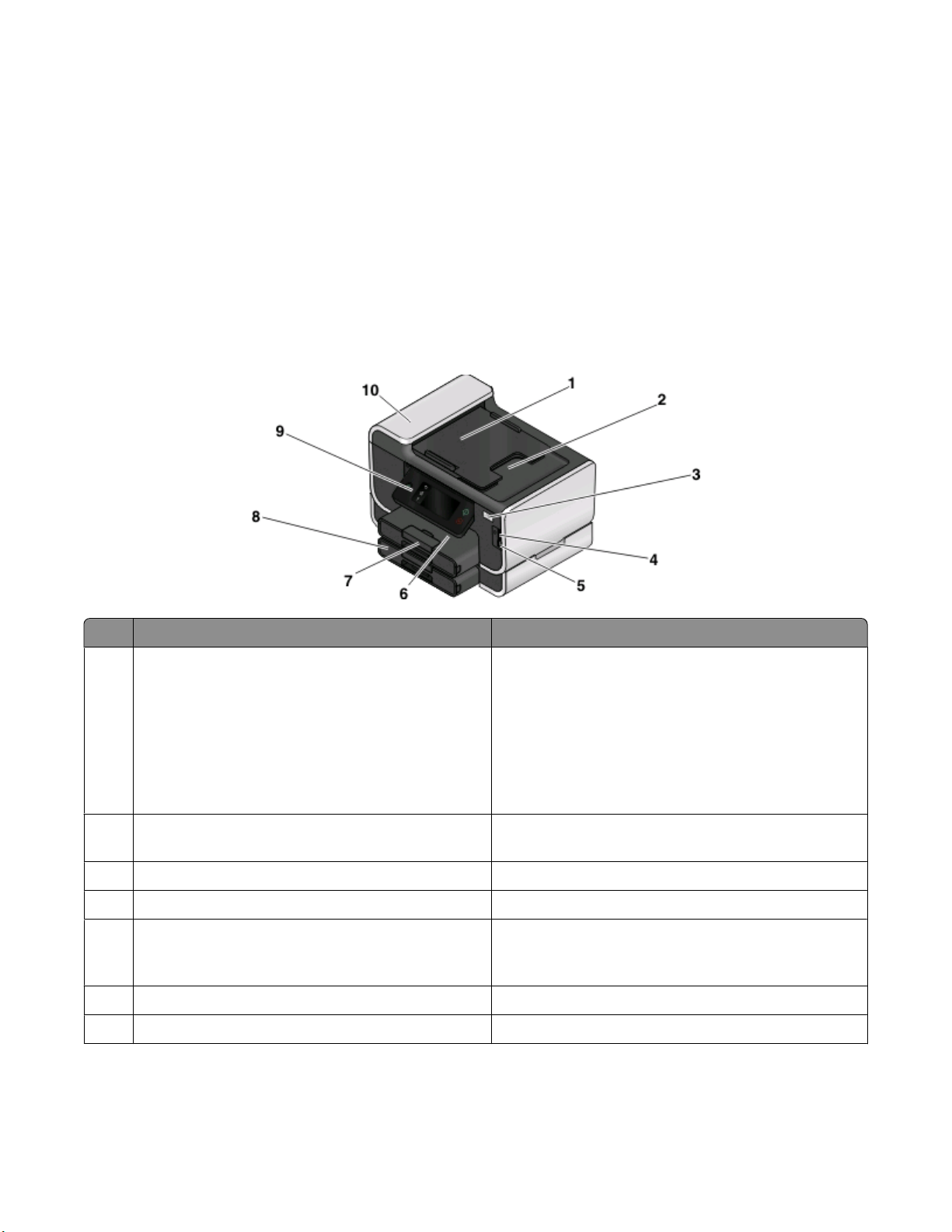
• SmartSolutions. Απλοποιήστε τις εργασίες εκτύπωσης που επαναλαμβάνετε συχνά, με τη δημιουργία
και προσαρμογή των λύσεων εκτύπωσής σας. Με τη χρήση του κιτ εργαλείων SmartSolutions στο Web,
μπορείτε να επιλέξετε τις εργασίες εκτύπωσης που εκτελείτε συχνά, να εφαρμόσετε τις προσαρμοσμένες
ρυθμίσεις σας και να πραγματοποιήσετε λήψη τους στον εκτυπωτή ως συντομεύσεις στις οποίες μπορείτε
έχετε εύκολα πρόσβαση οποιαδήποτε στιγμή. Μπορείτε επίσης να προσαρμόσετε τον εκτυπωτή σας
να
με λύσεις που εμφανίζουν τα ηλεκτρονικά ημερολόγιά, ροές RSS και άλλα.
• Λειτουργία Eco-Mode.Εξοικονόμηση ενέργειας και χαρτιού με την ενεργοποίηση της λειτουργίας
Eco-Mode. Μειώνει αυτόματα την ένταση της λυχνίας οθόνης εκτυπωτή, θέτει τον εκτυπωτή σε λειτουργία
εξοικονόμησης ενέργειας μετά από αδράνεια 10 λεπτών και εκτυπώνει και στις δύο όψεις του χαρτιού για
εργασίες αντιγραφής και φαξ και για την εκτύπωση σε Windows.
Παρουσίαση των εξαρτημάτων του εκτυπωτή
Χρησιμοποιήστε το εξής Για
1 Θήκη Αυτόματου Τροφοδότη Εγγράφων (ADF) Τοποθέτηση πρωτότυπων εγγράφων στον ADF.
Συνιστάται για σάρωση, αντιγραφή ή αποστολή με
φαξ αρχείων πολλών σελίδων.
Σημείωση: Μην τοποθετείτε ταχυδρομικές κάρτες,
κάρτες φωτογραφιών, μικρά ή λεπτά αντικείμενα
(όπως αποκόμματα περιοδικών) στον ADF. Τοποθετήστε αυτά τα αντικείμενα πάνω στη γυάλινη
επιφάνεια του σαρωτή.
2 Θήκη εξόδου ADF Συγκράτηση των εγγράφων καθώς εξέρχονται από
τον ADF.
3 ένδειξη Wi-Fi Έλεγχο κατάστασης ασύρματης λειτουργίας.
4 Υποδοχή κάρτας μνήμης Τοποθέτηση κάρτας μνήμης.
5 Θύρες PictBridge και USB Σύνδεση ψηφιακής φωτογραφικής μηχανής με
δυνατότητα PictBridge, προσαρμογέα USB Bluetooth
ή μονάδας flash στον εκτυπωτή.
6 Θήκη εξόδου χαρτιού Στήριξη του χαρτιού καθώς εξέρχεται από τη συσκευή.
7 Θήκη χαρτιού (Θήκη 1) Τοποθέτηση χαρτιού.
Πληροφορίες για τον εκτυπωτή σας
10
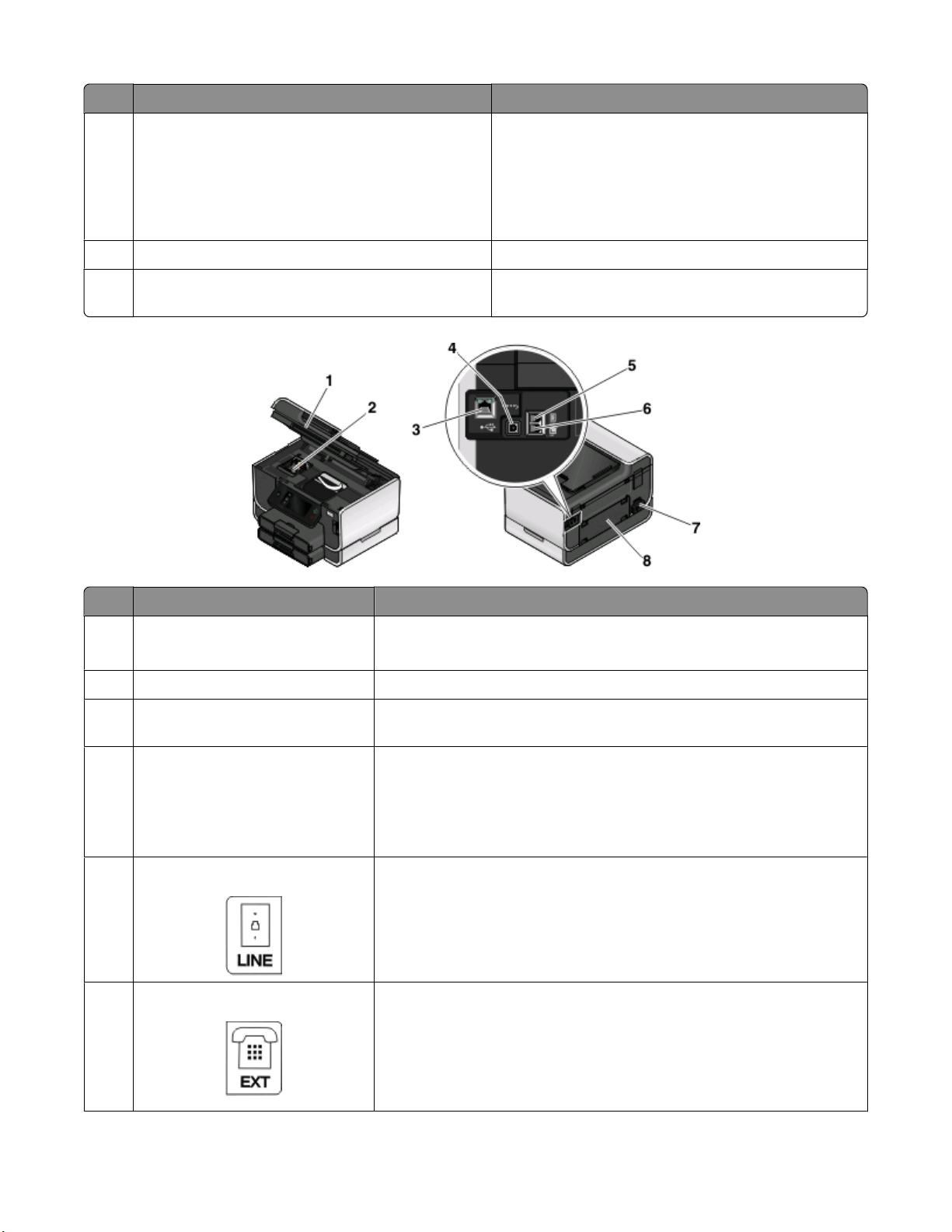
Χρησιμοποιήστε το εξής Για
8 Δεύτερη θήκη χαρτιού (Θήκη 2)
Σημείωση: Το μοντέλο του εκτυπωτή σας μπορεί
να μη διαθέτει αυτήν την επιλογή.
9 Πίνακα ελέγχου του εκτυπωτή Χειρισμό του εκτυπωτή.
10 Αυτόματος τροφοδότης εγγράφων (ADF) Σάρωση, αντιγραφή ή αποστολή με φαξ εγγράφων
Τοποθετήστε επιπλέον χαρτί.
Μπορείτε να τοποθετήσετε τον ίδιο τύπο χαρτιού
όπως στη Θήκη 1 ή να τοποθετήσετε άλλο τύπο
χαρτιού και να αλλάξετε τις προεπιλεγμένες ρυθμίσεις
του εκτυπωτή έτσι ώστε ο εκτυπωτής να παίρνει χαρτί
από τη Θήκη 2 για ορισμένους τύπους εργασιών.
πολλών σελίδων μεγέθους letter, legal και A4.
Χρησιμοποιήστε το εξής Για
1 Μονάδα σαρωτή
• Πρόσβαση στις κασέτες μελανιού και στις κεφαλές εκτύπωσης.
• Επιδιόρθωση των εμπλοκών χαρτιού.
2 Κεφαλή εκτύπωσης Τοποθέτηση, αντικατάσταση ή αφαίρεση κασετών μελανιού.
3 Θύρα Ethernet Σύνδεση του εκτυπωτή με άλλο υπολογιστή, τοπικό δίκτυο, εξωτερικό
modem DSL ή καλωδιακό modem.
4 θύρα USB Σύνδεση του εκτυπωτή σε υπολογιστή χρησιμοποιώντας καλώδιο
USB.
ΠΡΟΣΟΧΗ—ΠΙΘΑΝΟΤΗΤΑ ΒΛΑΒΗΣ: Μην αγγίζετε τη θύρα USB,
παρά μόνο όταν συνδέετε ή αφαιρείτε ένα καλώδιο USB ή καλώδιο
εγκατάστασης.
5 Θύρα LINE Σύνδεση του εκτυπωτή σε μια ενεργή τηλεφωνική γραμμή (από μια
τυπική πρίζα τοίχου, φίλτρο DSL ή προσαρμογέα VoIP) για να στείλετε
ή να λάβετε φαξ.
6 Θύρα EXT Σύνδεση πρόσθετων συσκευών (τηλεφώνου ή τηλεφωνητή) στον
εκτυπωτή και στην τηλεφωνική γραμμή. Χρησιμοποιήστε αυτή τη θύρα
αν δεν έχετε μια αποκλειστική γραμμή φαξ και αυτή η μέθοδος υποστηρίζεται στη χώρα σας ή την περιοχή σας.
Σημείωση: Αφαίρεση του βύσματος για απόκτηση πρόσβασης στη
θύρα.
Πληροφορίες για τον εκτυπωτή σας
11
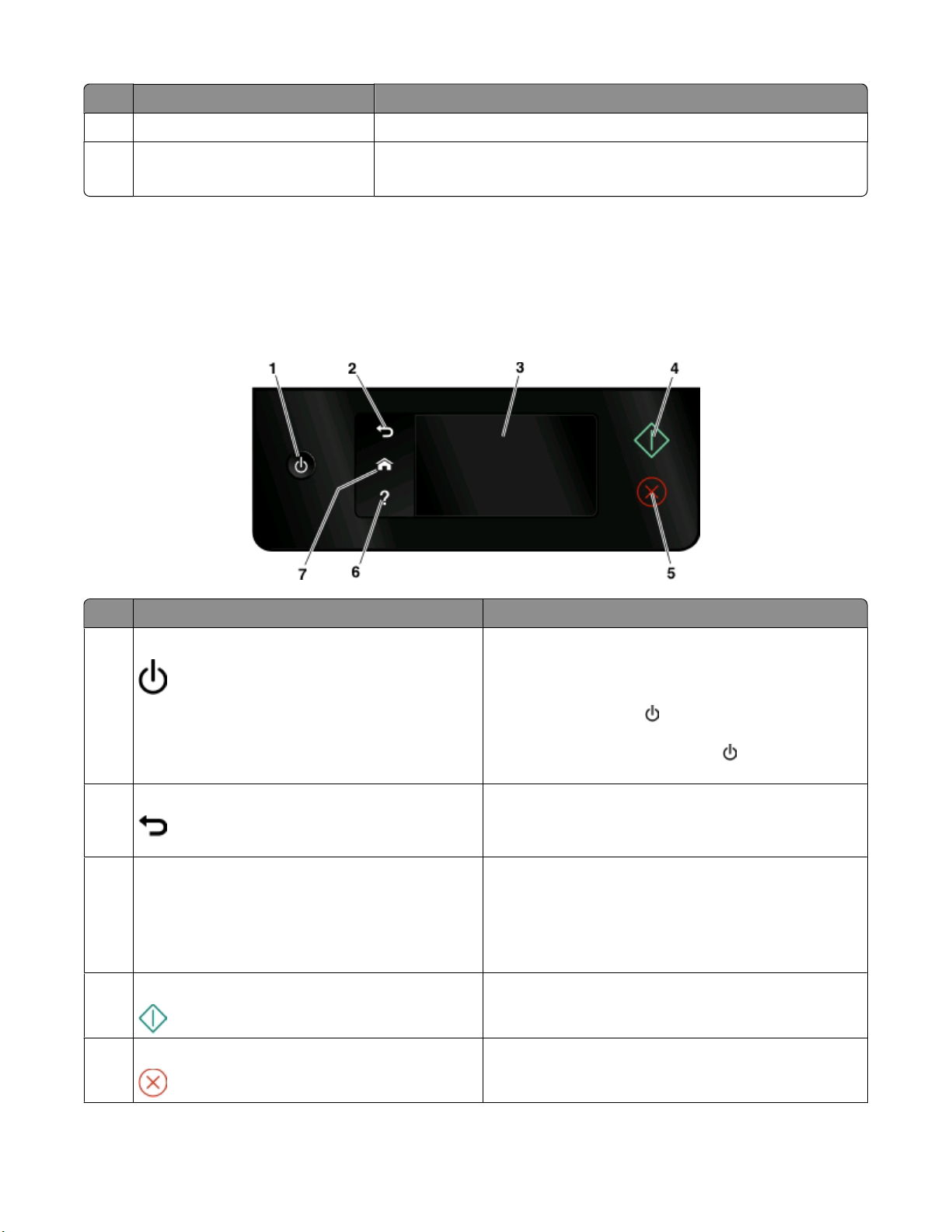
Χρησιμοποιήστε το εξής Για
7 Τροφοδοτικό με θύρα Σύνδεση του εκτυπωτή σε πηγή τροφοδοσίας.
8 Μονάδα εκτύπωσης διπλής όψης
• Εκτύπωση και στις δύο πλευρές ενός φύλλου χαρτιού.
• Επιδιόρθωση των εμπλοκών χαρτιού.
Χρήση του πίνακα ελέγχου του εκτυπωτή
Στα ακόλουθα διαγράμματα περιγράφονται οι ενότητες του πίνακα ελέγχου του εκτυπωτή:
Σημείωση: Τα εικονίδια εμφανίζονται όταν είναι επιλέξιμα στην τρέχουσα οθόνη. Εάν κάποιο εικονίδιο δεν
εμφανίζεται τότε η λειτουργία δεν είναι διαθέσιμη.
Χρήση Για
1 Τροφοδοσία
• Ενεργοποίηση ή απενεργοποίηση του εκτυπωτή.
• Εναλλαγή σε λειτουργία εξοικονόμησης ενέργειας.
Σημείωση: Αφού ενεργοποιηθεί ο εκτυπωτής,
για να μεταβείτε στη
για τρία δευτερό-
2 Πίσω
πατήστε το κουμπί
λειτουργία εξοικονόμησης ενέργειας. Πατήστε και
κρατήστε πατημένο το κουμπί
λεπτα για να απενεργοποιήσετε τον εκτυπωτή.
• Επιστροφή στην προηγούμενη οθόνη.
• Μετάβαση από ένα επίπεδο μενού σε ένα
υψηλότερο.
3 Οθόνη αφής
Σημείωση: Η οθόνη απενεργοποιείται στη
λειτουργία εξοικονόμησης ενέργειας.
• Πραγματοποιήστε περιήγηση στα μενού του
εκτυπωτή.
• Αλλαγή ρυθμίσεων.
• Προβάλλετε τα μηνύματα εκτυπωτή και κινούμενες
εικόνες.
4 Έναρξη Εκκίνηση μιας εργασίας, ανάλογα με τη λειτουργία που
έχει επιλεγεί.
5 Ακύρωση Ακύρωση της τρέχουσας εργασίας.
Πληροφορίες για τον εκτυπωτή σας
12
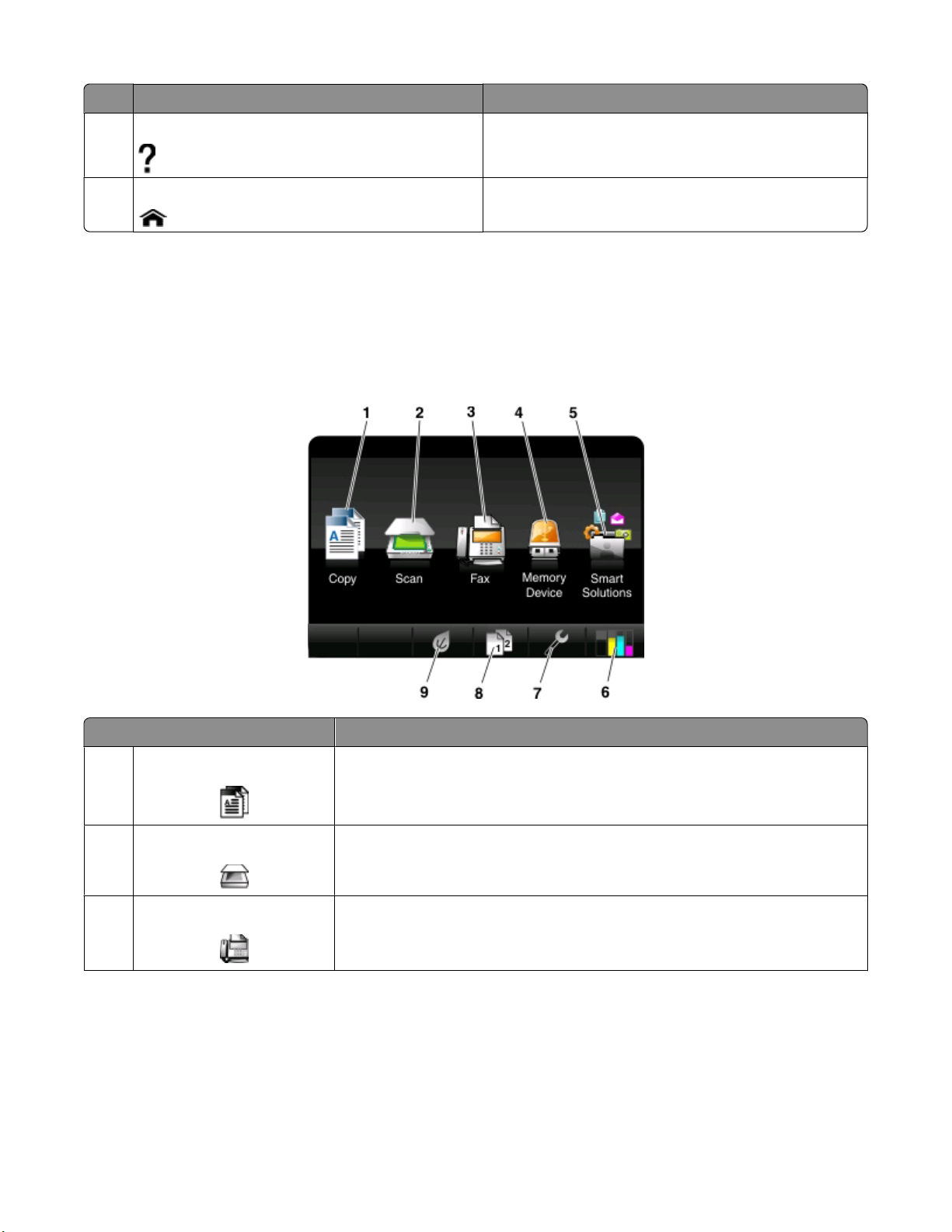
Χρήση Για
6 Βοήθεια Εμφάνιση κειμένου βοήθειας και κινούμενων εικόνων.
7 Αρχική Επιστροφή στην αρχική οθόνη.
Κατανόηση της αρχικής οθόνης
Αφού γίνει εκκίνηση του εκτυπωτή και προκύψει μια σύντομη περίοδος προθέρμανσης, στην οθόνη
εμφανίζεται η παρακάτω βασική οθόνη που αποκαλείται αρχική οθόνη. Χρησιμοποιήστε τις επιλογές της
αρχικής οθόνης για να εκκινήσετε μια ενέργεια όπως αντιγραφή ή φαξ ή για να αλλάξετε τις λειτουργίες
εκτυπωτή.
Στοιχείο οθόνης Περιγραφή
1 Αντιγραφή Πρόσβαση στο μενού αντιγραφής και δημιουργία αντιγράφων.
2 Σάρωση Πρόσβαση στο μενού σάρωσης και σάρωση εγγράφων.
3 Φαξ Πρόσβαση στο μενού "Φαξ" και αποστολή φαξ.
Πληροφορίες για τον εκτυπωτή σας
13
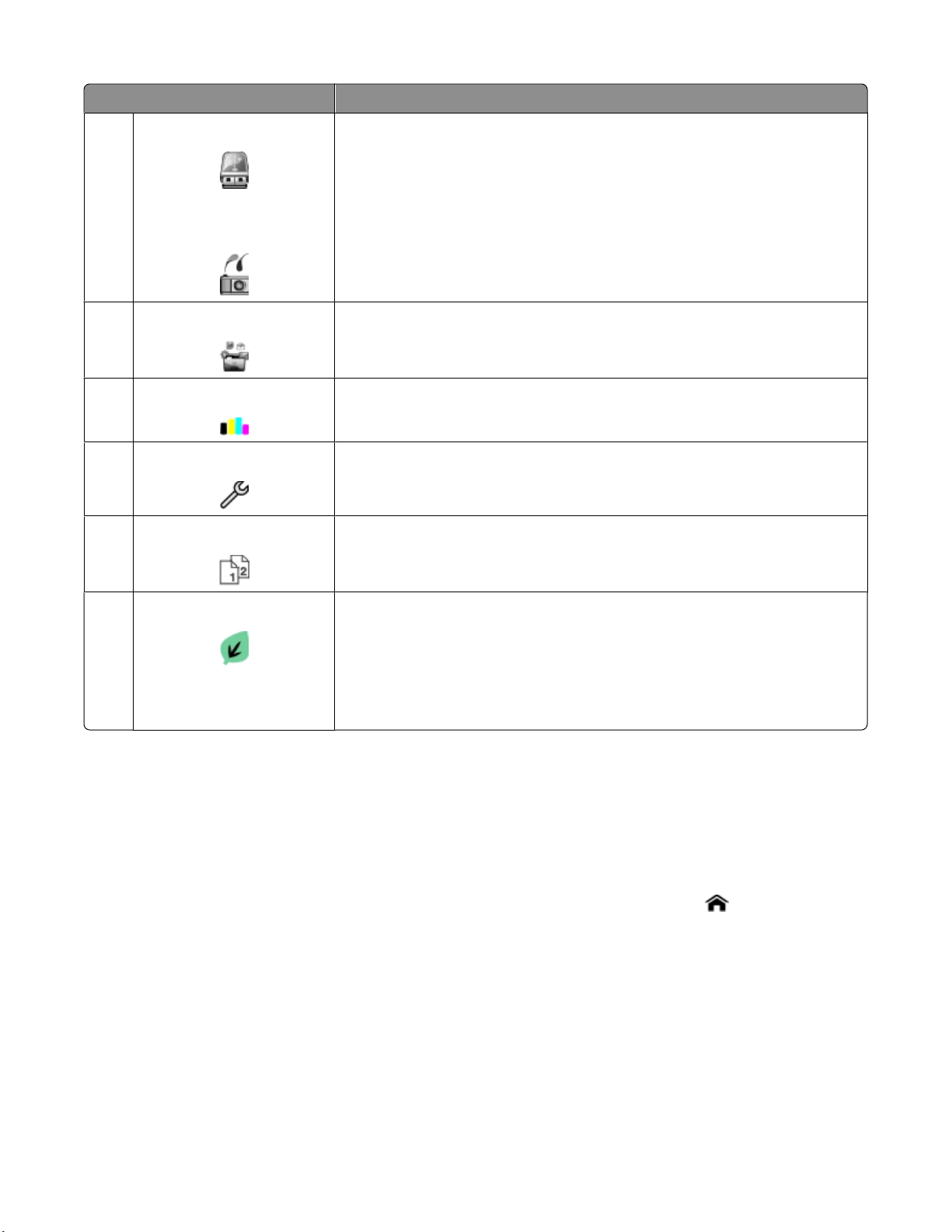
Στοιχείο οθόνης Περιγραφή
4 Συσκευή μνήμης
ή
PictBridge
5 SmartSolutions Άνοιγμα του μενού SmartSolutions.
6 Εικονίδιο στάθμης μελανιού
7 Εικονίδιο ρυθμίσεων Πρόσβαση στο μενού ρύθμισης παραμέτρων και αλλαγή των ρυθμίσεων του
8 Εικονίδιο διπλής όψης Εκτύπωση και στις δύο πλευρές ενός φύλλου χαρτιού.
Προβολή, επιλογή, εκτύπωση ή επισύναψη φωτογραφιών και εγγράφων σε
e-mail.
Σημείωση: Αυτό το εικονίδιο εμφανίζεται μόνο όταν επανέρχεστε στην
αρχική οθόνη ενώ μια κάρτα μνήμης, μια μονάδα flash ή μια φωτογραφική
μηχανή με δυνατότητα PictBridge είναι συνδεδεμένη στον εκτυπωτή.
• Εμφανίζει την τρέχουσα στάθμη μελάνης των τοποθετημένων κασετών.
• Πρόσβαση σε λειτουργίες διαχείρισης κασετών και πληροφοριών.
εκτυπωτή.
9 Εικονίδιο Eco-Mode Ενεργοποιήστε τη λειτουργία Eco-Mode για να επιλέξετε τις παρακάτω
επιλογές:
• Εκτύπωση και στις δύο πλευρές του χαρτιού.
• Αλλαγή σε κατάσταση Εξοικονόμησης ενέργειας αφού ο εκτυπωτής έχει
μείνει αδρανής για 10 λεπτά.
• Ορισμό της φωτεινότητας οθόνης σε χαμηλό.
Περιήγηση στα μενού από τον πίνακα ελέγχου του εκτυπωτή
Μοντέλα οθόνης αφής
• Για να εκτελέσετε μια νέα εργασία, ξεκινάτε πάντα από την αρχική οθόνη. Πατήστε για να ανοίξετε την
αρχική οθόνη.
• Για να πραγματοποιήσετε κύλιση στα μενού, σύρετε τη ράβδο κύλισης ή πατήστε τα βέλη στην οθόνη.
• Για να ανοίξετε ένα μενού ή ένα υπομενού, πατήστε στο όνομα ή στο εικονίδιο του μενού.
• Για να ορίσετε μια επιλογή, πατήστε ένα στοιχείο μενού και στη συνέχεια πατήστε Αποδοχή ή OK για να
αποθηκεύσετε τη ρύθμιση.
Πληροφορίες για τον εκτυπωτή σας
14
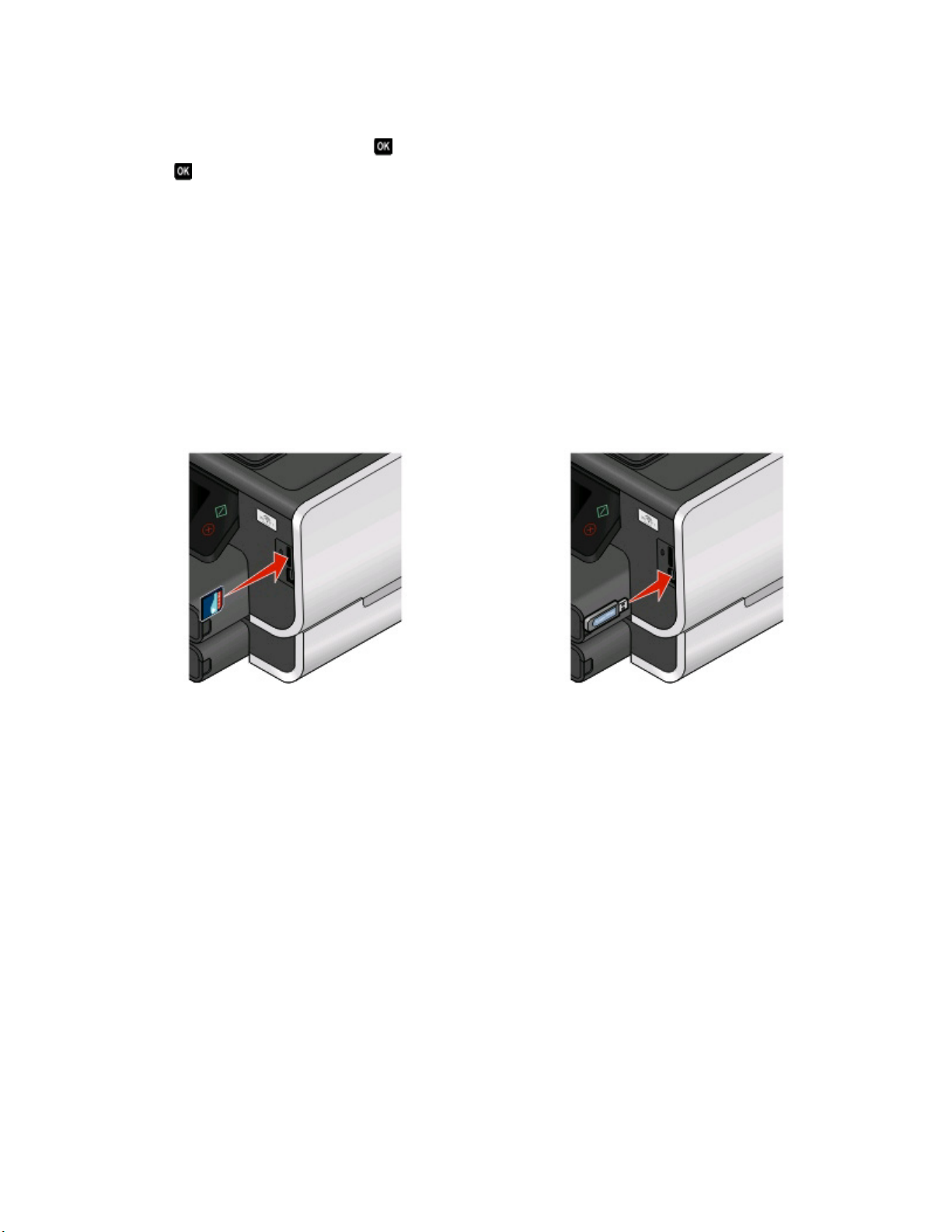
Μοντέλα κουμπιού βέλους
• Για να πραγματοποιήσετε κύλιση στα μενού, χρησιμοποιήστε τα κουμπιά βέλους στον πίνακα ελέγχου του
εκτυπωτή και στη συνέχεια πατήστε
για να ανοίξετε μενού και υπομενού.
• Πατήστε για να επιλέξετε και να αποθηκεύσετε μια ρύθμιση.
Χρήση καρτών μνήμης και μονάδων flash
Χρήση κάρτας μνήμης ή μονάδας flash με τον εκτυπωτή
Οι κάρτες μνήμης και οι μονάδες flash είναι συσκευές αποθήκευσης που χρησιμοποιούνται συχνά με κάμερες
και υπολογιστές. Μπορείτε να αφαιρέσετε την κάρτα μνήμης από τη φωτογραφική μηχανή ή τη μονάδα flash
από τον υπολογιστή και να την τοποθετήσετε κατευθείαν στον εκτυπωτή.
1 Τοποθετήστε μια κάρτα μνήμης στην υποδοχή κάρτας ή μια μονάδα flash στη θύρα USB.
Τοποθέτηση κάρτας μνήμης Τοποθέτηση μονάδας flash
Σημειώσεις:
• Τοποθετήστε την κάρτα με την ετικέτα όπου
εμφανίζεται η επωνυμία προς τα δεξιά.
• Βεβαιωθείτε ότι τα τυχόν βέλη στην κάρτα δείχνουν
προς τον εκτυπωτή.
• Εάν είναι απαραίτητο, συνδέστε την κάρτα μνήμης
στον προσαρμογέα που τη συνόδευε.
• Βεβαιωθείτε ότι η κάρτα μνήμης που θα εισάγετε
υποστηρίζεται από τον εκτυπωτή. Για περισσότερες πληροφορίες, ανατρέξτε στην ενότητα
“Υποστηριζόμενες κάρτες μνήμης και τύποι
αρχείων” στη σελίδα 16.
Πληροφορίες για τον εκτυπωτή σας
Σημειώσεις:
• Η μονάδα flash χρησιμοποιεί την ίδια θύρα που
χρησιμοποιείται για το καλώδιο φωτογραφικής
μηχανής PictbRidge.
• Ενδέχεται να απαιτείται προσαρμογές εάν η
μονάδα flash σας δεν χωρά απευθείας στη θύρα.
15
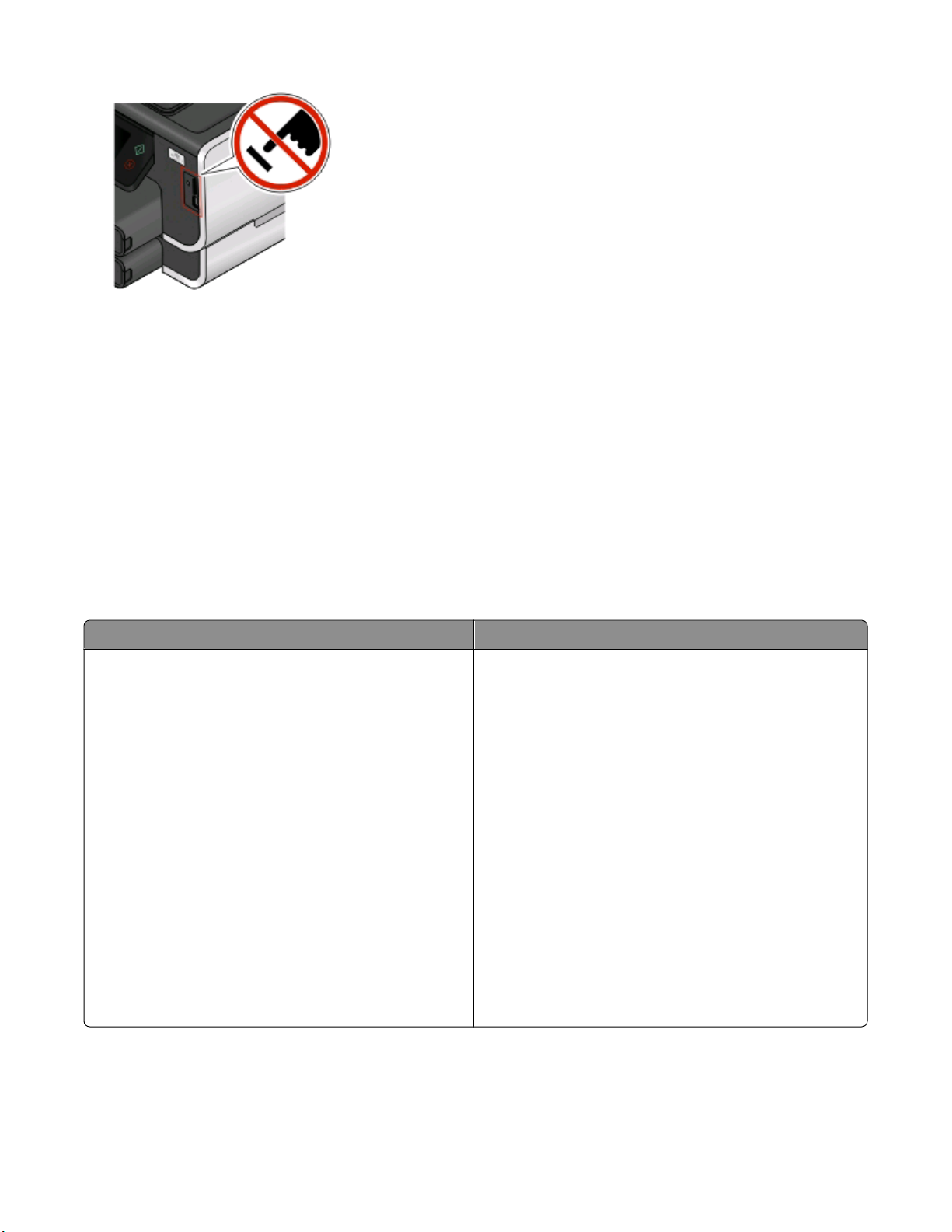
ΠΡΟΣΟΧΗ—ΠΙΘΑΝΟΤΗΤΑ ΒΛΑΒΗΣ: Μην ακουμπήσετε οποιοδήποτε
καλώδιο, οποιονδήποτε προσαρμογέα δικτύου, υποδοχή σύνδεσης, την
κάρτα μνήμης ή τον εκτυπωτή στην περιοχή που απεικονίζεται ενώ εκτελείται
εκτύπωση, ανάγνωση ή εγγραφή από κάρτα μνήμης. Μπορεί να προκληθεί
απώλεια δεδομένων.
2 Η οθόνη Συσκευή μνήμης εμφανίζεται στην οθόνη του εκτυπωτή.
Σημειώσεις:
• Εάν ο εκτυπωτής δεν αναγνωρίζει τη συσκευή μνήμης τότε αφαιρέστε και επανατοποθετήστε τη.
• Εάν μια μονάδα flash ή ψηφιακή φωτογραφική μηχανή που έχει ρυθμιστεί σε ρύθμιση γενικής
αποθήκευσης έχει τοποθετηθεί στη θύρα USB ενώ η κάρτα μνήμης είναι στην υποδοχή κάρτας, τότε
εμφανίζεται ένα μήνυμα στην οθόνη που σας προτρέπει να επιλέξετε ποια συσκευή αποθήκευσης θέλετε
να επιλέξετε.
Υποστηριζόμενες κάρτες μνήμης και τύποι αρχείων
Κάρτα μνήμης Τύπος αρχείου
• SD (Secure Digital)
• Secure Digital High Capacity (SDHC)
• Micro Secure Digital (με προσαρμογέα) (Micro SD)
• Mini Secure Digital (με προσαρμογέα) (Mini SD)
• MultiMedia Card (MMC)
• Reduced Size MultiMedia Card (με προσαρμογέα)
(RS-MMC)
• MultiMedia Card mobile (με προσαρμογέα)
(MMCmobile)
• Memory Stick
• Memory Stick PRO
• Memory Stick Duo (με προσαρμογέα)
• Memory Stick PRO Duo (με προσαρμογέα)
• xD-Picture Card
• xD-Picture Card (τύπου H)
• xD-Picture Card (τύπου M)
Έγγραφα:
• .doc (Microsoft Word)
• .xls (Microsoft Excel)
• .ppt (Microsoft PowerPoint)
• .pdf (Adobe Portable Document Format)
• .rtf (Rich Text Format)
• .docx (Microsoft Word Open Document Format)
• .xlsx (Microsoft Excel Open Document Format)
• .pptx (Microsoft PowerPoint Open Document
Format)
• .wpd (WordPerfect)
Εικόνες:
• JPEG
• TIFF
Πληροφορίες για τον εκτυπωτή σας
16
